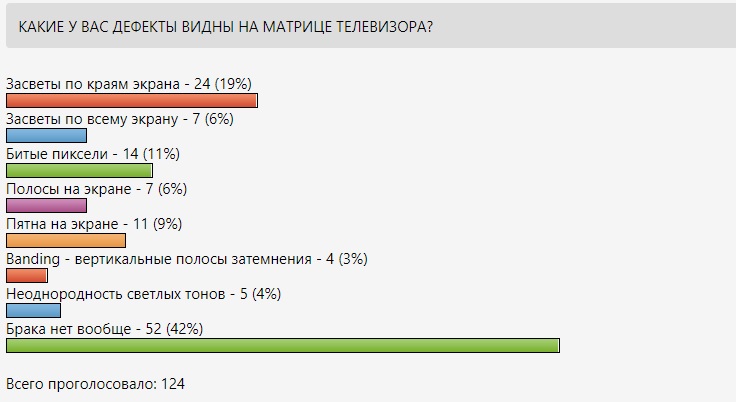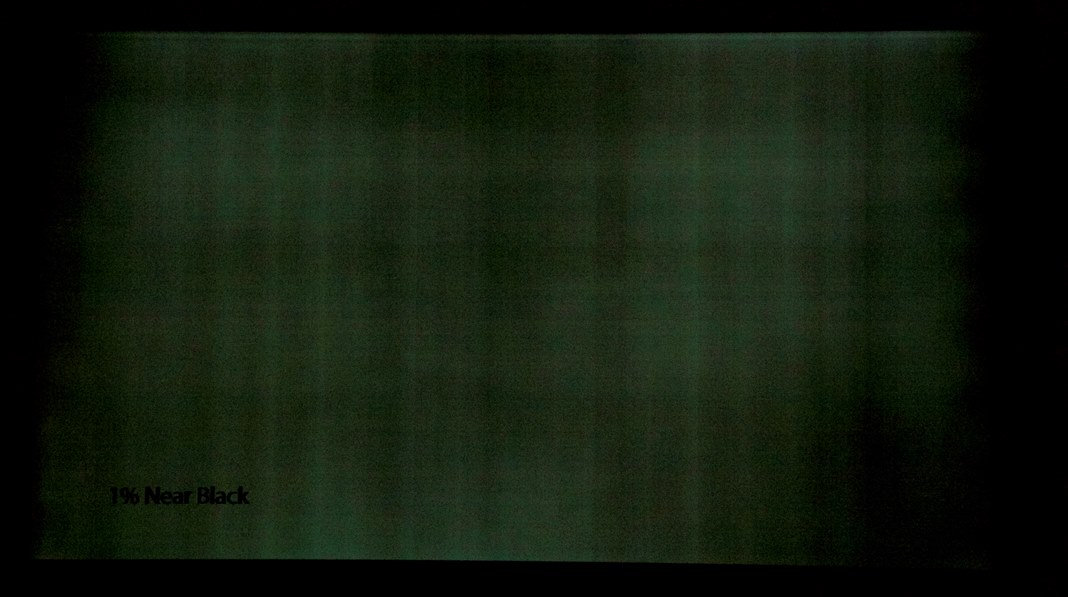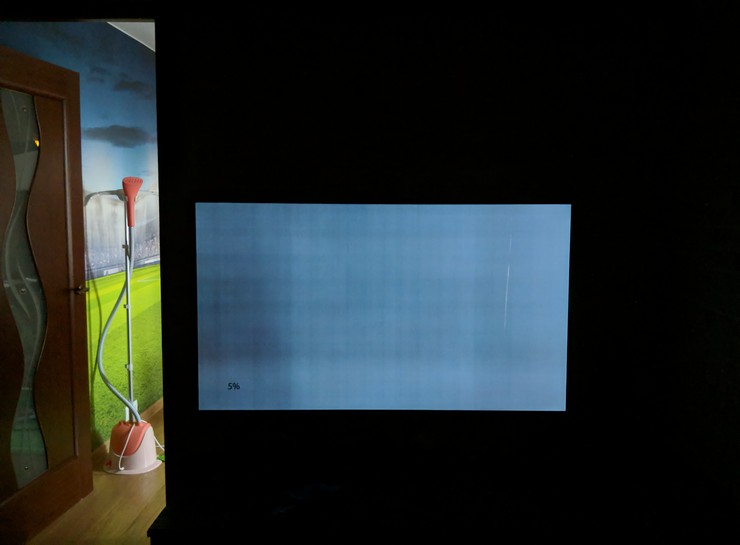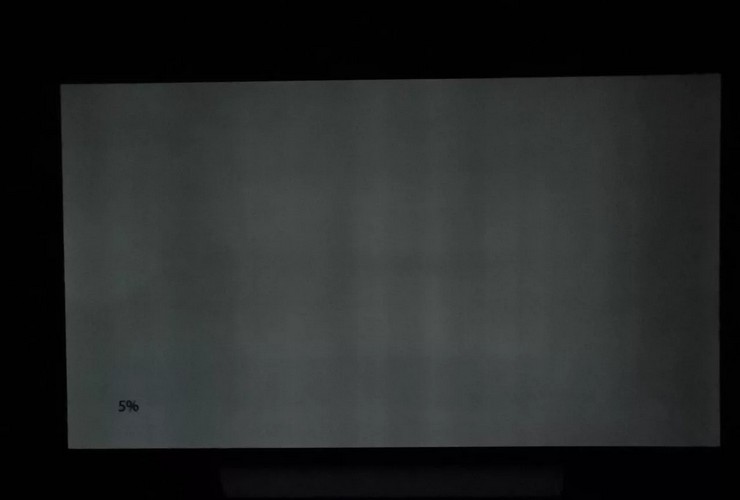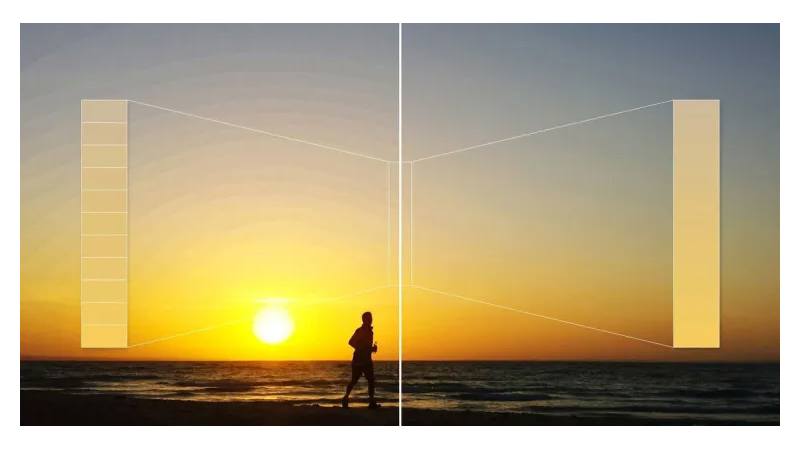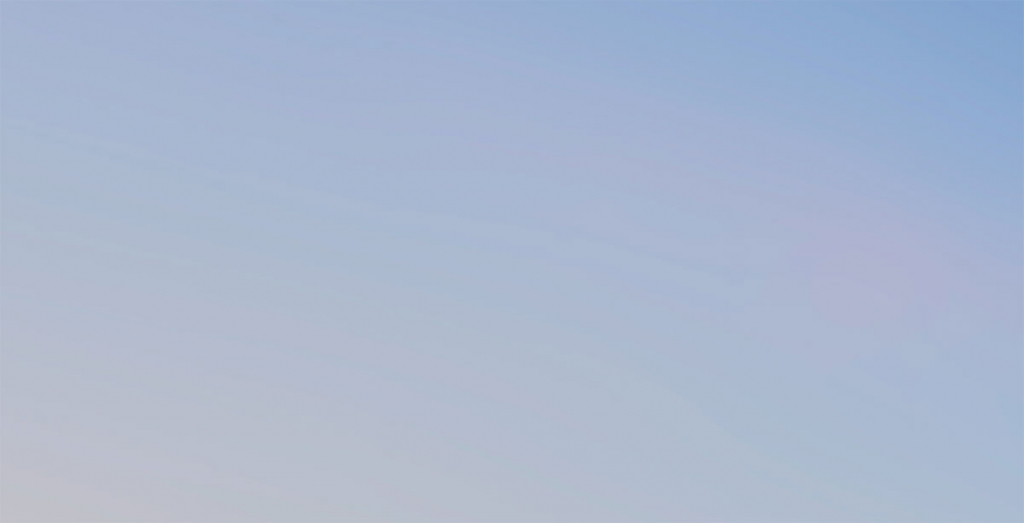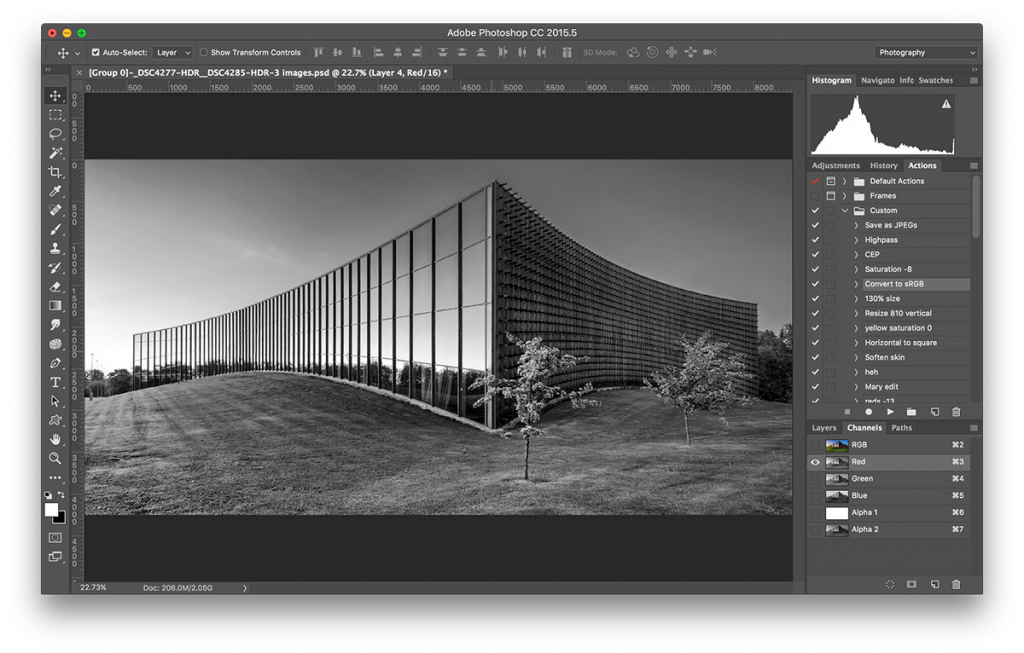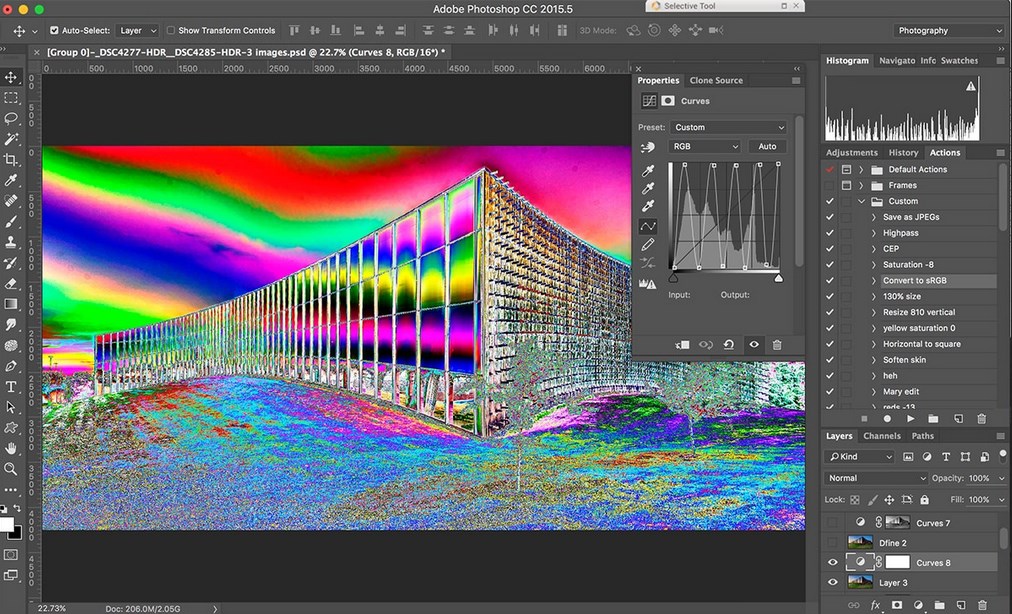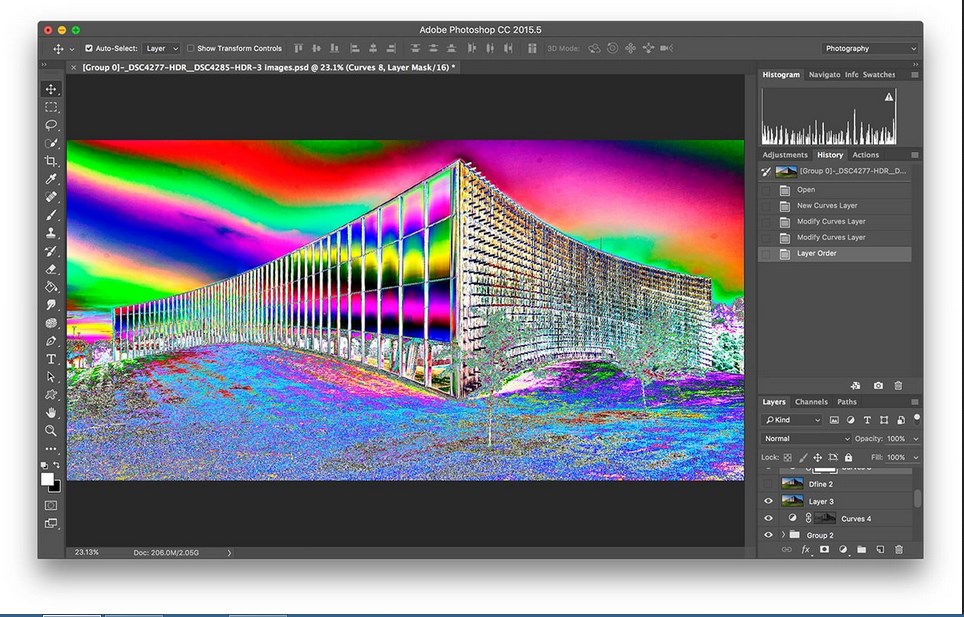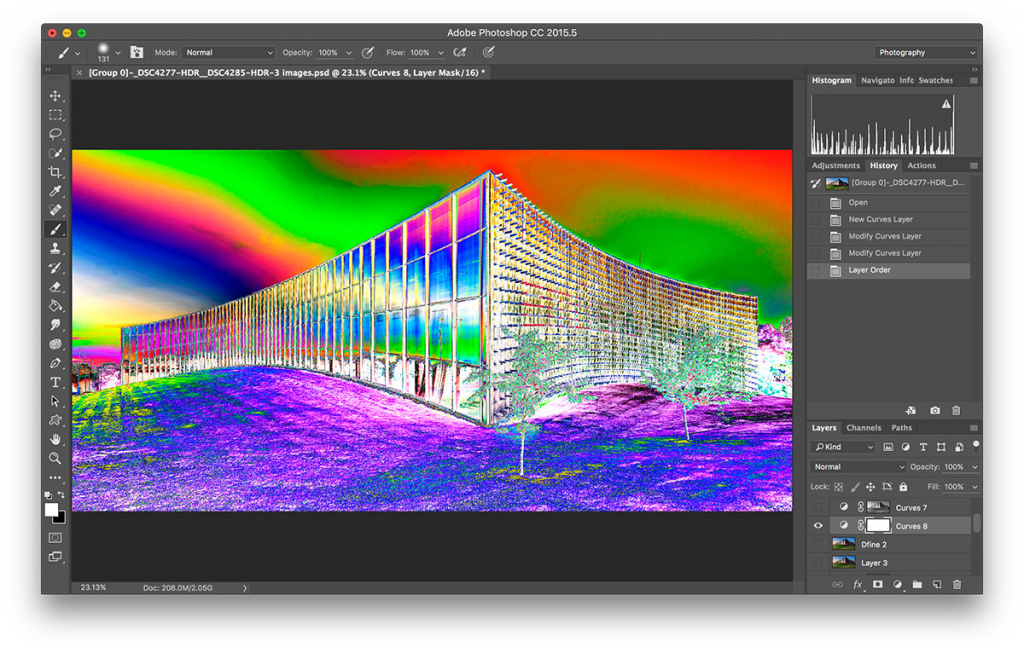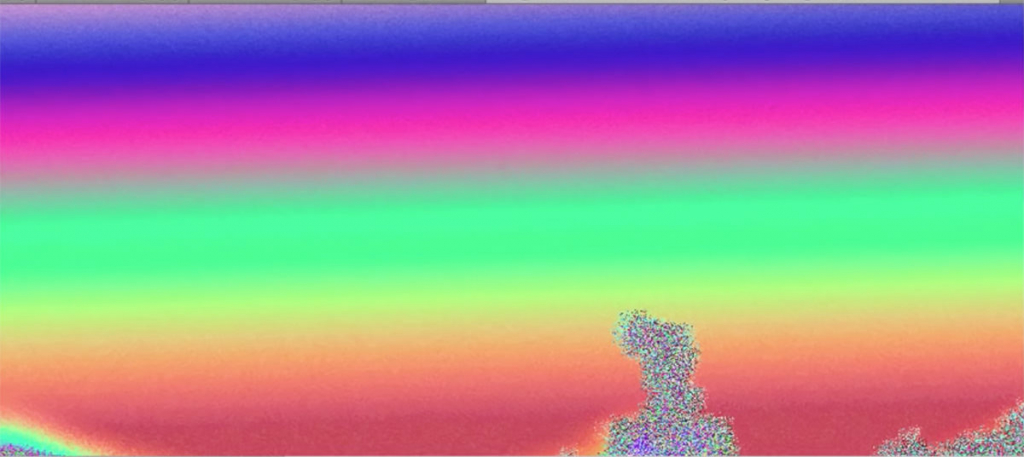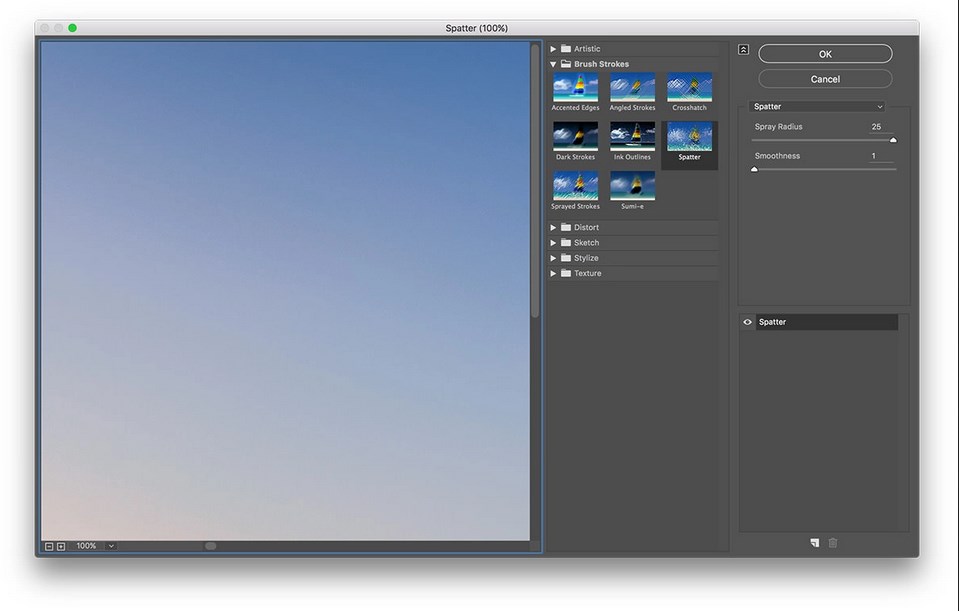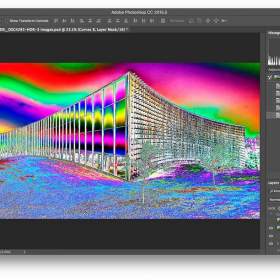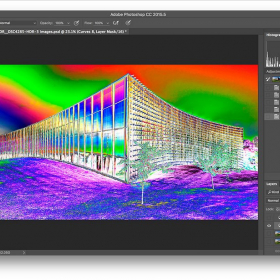- Бандинг: полосы на ЖК мониторе — Топ 5 причин
- Что такое бандинг на мониторе и ТВ
- Причины появления бандинга
- 1 место — давление внутри матрицы
- 2 место — заводской дефект матрицы
- 3 место — помехи и наводки в электронике
- 4 место — дефекты подсветки
- 5 место — проникновение пыли между слоями матрицы
- Как избавиться от бандинга
- Бандинг на телевизоре
- Что такое бандинг
- Причины появления бандинга на телевизоре
- Как избавиться от бандинга
- Что такое бандинг и как его исправить
Бандинг: полосы на ЖК мониторе — Топ 5 причин

Что такое бандинг на мониторе и ТВ
Этот дефект называют также «грязным экраном». Проявляется он в виде вертикальных полос с затемнением с нечеткой и неровной границей. Лучше всего просматривается на однотонном или градиентном изображении. Я уже описывал что-то подобное в статье про пятна на мониторе. Но этот дефект отличается именно вертикальными полосами. Часто видны разнообразные оттенки цветов внутри этих полос. В общем, полный беспредел для современных технологий серийного производства.
Бандинг подсветки ЖК монитора часто путают с цветовым бандингом — когда дефекты изображения определяются качеством источника видеосигнала. Например, это могут быть ошибки видеодекодера или режим с малой разрядностью видеокарты. Наверное поэтому чаще применяют термин — «эффект грязного экрана«.
Наиболее характерен бандинг для матрицы, изготовленных по технологии TN. Дешевая технология подразумевает низкий уровень контроля качества и высокий разброс параметров.
Причины появления бандинга
Изложу вероятные гипотезы возникновения бандинга на ЖК мониторах и телевизорах. Некоторые из них могут показаться фантастическими — на то они и гипотезы.
1 место — давление внутри матрицы
Есть хорошая статья-исследование на сайте RTINGS, в которой авторы взяли 65 телевизоров и исследовали их на наличие эффекта грязного экрана (DSE — Dirty Screen Effect). Ребята фотографировали экраны с однотонным 5 % белым цветом. Получалось серое изображение. Дальше они вычисляли средне-квадратическое отклонение яркости всех пикселей и сводили все в таблицу. Также они разработали методику вычисления отклонений в середине экрана — там, где это виднее всего.
В лидеры выбились некоторые модели LG, Sony, Samsung. В ауте оказались TCL и некоторые модели Samsung. Общая тенденция такая, что OLED экраны имеют лучшую равномерность свечения и меньший эффект бандинга. Пишут, что вообще у ЖК мониторов это обусловлено технологией изготовления.
Якобы разное давление по площади экрана дает разброс светимости областей. Лично мне сложно с этим согласиться, потому как простейшие современные матрицы не имеют как такового прижимающего слоя. В той или иной степени таким слоем может служить рассеиватель, но он достаточно хлипкий, чтобы прижимать равномерно по всей площади.
2 место — заводской дефект матрицы
По моему мнению это также вероятная причина появления вертикальных полос на мониторах. Происходить это может из-за не соблюдения регулярности расположения ЖК ячеек по площади матрицы. Сюда же можно отнести неодинаковость нанесения в ячейках слоев светофильтров RGB по всей длине матрицы.
Так как случаи единичные, то мне думается, что это временное нарушение технологии изготовления. Например, отклонения температуры при прохождении по конвейеру, вибрации, брак исходного сырья и т.д.
3 место — помехи и наводки в электронике
Как известно, электронная структура ЖК матрицы представляет собой многоканальную регулярную структуру. Приверженцы этой гипотезы утверждают, что помехи, наводки и неидентичность каналов ЦАП может повлиять на яркость свечения пикселей.
Мне кажется, что в этом случае дефект должен быть плавающим в зависимости от электромагнитной обстановки и нагрева монитора.
4 место — дефекты подсветки
Вероятность этой гипотезы также высока. Объясню почему. Мы знаем, что матрица состоит из нескольких слоев. Для равномерной засветки эти слои должны иметь строго определенную геометрию и позиционирование друг относительно друга. Для этого их плотно упаковывают по соответствующим меткам. При расслоении пирога матрицы или искривлении и короблении слоев от перегрева или заводского брака могут появляться цветовые и яркостные пятна.
Конечно, появление именно вертикальных полос крайне маловероятно, но скидывать со счетов этот вариант я бы не стал. Особенно он актуален для плазменных ТВ. А когда пишут такое про топовые AMVA матрицы, то начинаешь перебирать другие варианты.
5 место — проникновение пыли между слоями матрицы
Этот вариант еще менее вероятен, чем предыдущий. Потому как, если пыль и проникает между слоями ЖК дисплея, то это происходит чаще всего по краю и выглядит, как пятна, но не как вертикальные полосы.
Вот и все варианты, которые я смог придумать, исходя из анализа устройства ЖК матрицы и обзора форумов и блогов.
Как избавиться от бандинга
Опыт форумчан показывает, что иногда в ярких сценах избавиться от бандинга можно, настроив гамма-коррекцию. В этом случае цвета будут отображаться ярче, что приведет к субъективно лучшему восприятию дефекта.
Если вы заметили такой дефект на вашем новом ЖК мониторе или телевизоре, то в течение 14 дней с даты покупки можете потребовать обменять товар или вернуть деньги. Тут все по закону «О защите прав потребителей».
В иных случаях выход только один — замена матрицы. Скажу сразу, что это дорого. Даже неоригинальные матрицы на ТВ стоят от 3 000 руб. и выше при цене ТВ 5 000 руб.
У меня все. А какие у вас есть гипотезы на этот счет?
Источник
Бандинг на телевизоре
Технологичность современных телевизионных устройств ушла далеко вперед по сравнению со устройством старых моделей. Если раньше регулярно встречались неполадки, в которых приходилось разбираться самостоятельно, то сегодня устройства, как правило, отличаются высоким качеством сборки, а производители — уровнем гарантийных обязательств.
Тем не менее, стандартные неисправности также возникают при использовании современных телевизионных устройств. Одной из таких неисправностей является бандинг на телевизоре – дефект экрана, возникающий в результате неграмотной эксплуатации или брака, допущенного на этапе производства.
Что такое бандинг
Бандинг представляет собой помутнение картинки, которое сопровождается появлением цветных либо однотонных вертикальных полос. Вне зависимости от причинного фактора, в результате появления такого эффекта изображение становится практически плохим, а просмотр – неудобным. Причин появления бандинга на телевизоре может быть множество, о них поговорим далее. Результат же всегда неприятен – возникновение вертикальных разноцветных полос на экране, которые сильно мешают просмотру.
Бывают случаи, когда бандинг можно спутать с еще одним дефектом изображения — рябь на экране, либо его мигание. Подобная проблема не менее редка и также относится к телевизорам с жидкокристаллическим экраном. Однако данный эффект не имеет ничего общего с бандингом, так как появляется он из-за плохой передачи видеосигнала.
Причины появления бандинга на телевизоре
Основными причинами бандинга на телевизоре являются дефекты, полученные устройством в процессе эксплуатации, а также некачественной сборки на этапе производства. В исключительных случаях вертикальные полосы могут появляться вследствие слабого сигнала. Его качество часто зависит от поставщика услуг.
Во-первых, дефект может возникнуть в связи с разностью давления в матрице устройства. Давление оказывается внешними факторами, однако в большинстве случаев матрица защищена конструкцией корпуса. Тем не менее, в результате внешнего воздействия к матрице может прижиматься защитный слой, что и провоцирует помехи. К этому же фактору относится и заводской брак, возникающий из-за неравномерного расположения ячеек. В этом случае дефект проявляется при повышении температуры или вибрации. Также, матрица может подвергнуться искривлению или расслоению.
Следующей возможной причиной могут стать помехи электроники. Они приводят к повышению температуры и электромагнитному излучению, отчего также начинает рябить экран.
Менее вероятной причиной может стать пыль, от которой многие современные телевизоры защищены. Тем не менее, всегда существует вероятность скопления и проникновения пыли сквозь конструкционные слои.
Статистика показывает, что среди причин, вызывающих бандинг, преобладает заводской брак. Брак может быть вызван неправильной сборкой или настройкой устройства, что чаще всегда и приводит к плачевному результату. Таким образом, целесообразной является тщательная проверка устройства перед покупкой в магазине. Современные техно-маркеты предоставляют покупателям все условия таких проверок.
Как избавиться от бандинга
Исходя из основных предпосылок, возможным способом устранения проблемы бандинга на телевизоре всегда является замена матрицы. Осуществляется это специалистом фирменного сервисного центра и стоит недешево, поэтому зачастую выгоднее приобрести новое устройство.
В менее проблемных случаях может помочь гамма коррекция картинки, благодаря которой полосы станут менее заметны, а изображение будет четче.
Источник
Что такое бандинг и как его исправить
Работая над фотографиями в Photoshop, вы могли столкнуться с ситуацией, когда вдруг появлялись видимые странные линии там, где их не должно быть и не было раньше. Эта проблема особенно характерна для очень плавных градиентов, таких как небо, и, несомненно, может испортить даже самую красивую фотографию. И она не вызвана чем-то конкретным; в один момент ее нет, а в следующий раз, когда вы смотрите на изображение, оно есть. Давайте разберемся, что это такое, почему так происходит и как это исправить.
Пример цветового бандинга
Что такое цветовой бандинг?
Проблема называется color banding и возникает, когда значения в градиенте сдвигаются так сильно, что в файле нет цвета/значения, фактически представляющего математическое изменение, которое вы применили с помощью инструмента в Photoshop.
Как избежать бандинга
Первый и самый важный шаг к тому, чтобы убедиться, что вы не столкнетесь с этой проблемой, — не использовать слишком много значений во время постобработки. А это значит, что во время фотосъемки нужно все делать как можно «более правильно». Очевидно, что лучше всего снимать в RAW и точно экспонировать. А для случаев, когда в сцене слишком большой динамический контраст, использовать брекетинг, чтобы во время постобработки можно было более тонко настроить экспозицию, а не просто устанавливать ползунки светлых или теневых участков на 100%. Одно только следование этим рекомендациям гарантирует, что вы больше никогда не столкнетесь с цветовым бандингом.
Затем выполните как можно больше корректировок в файле RAW в raw-конвертере (Adobe Lightroom, Capture One), включая корректировки подключаемого модуля, прежде чем переносить его в формате TIFF в Photoshop. Это даст лучшие результаты, так как файлы RAW содержат гораздо больше информации, а значения не фиксируются. Этот рабочий процесс обеспечивает лучшие результаты даже с внешними надстройками, которые требуют экспорта файла в формате TIFF, например, таких как NIK Collection. Часто автономный плагин Lightroom + дает лучший результат, чем плагин, запущенный из Photoshop.
Когда дело доходит до значений файлов фотографий, существует не только битовая глубина, но и динамический диапазон. Некоторые форматы файлов поддерживают только 8-битные форматы, другие — 16-битные, а некоторые — 32-битные. Кроме того, существуют форматы файлов с плавающей запятой и целочисленные, и здесь все это становится неприятно сложным.
В основном битовая глубина — это количество цветов/значений, имеющихся в вашем распоряжении. Целочисленные форматы файлов ограничивают значения 0 (черный) и 1 (белый). Никакой дополнительной информации не сохраняется (как в JPEG). Форматы файлов с плавающей запятой сохраняют дополнительную информацию, захваченную камерой, превышающую 1 и ниже 0. TIFF — это сложный формат файла, который может быть как 16-битным с плавающей запятой половинной точности, так и 16-битным целым числом. Как только вы импортируете 16-битный файл в PS, он будет целым, а не с плавающей точкой.
Теоретически PS может создавать только 16-битные TIFF в качестве целочисленного формата и, следовательно, фиксировать значения. Но как только вы используете настоящий 32-битный файл Full Float EXR или HDR, то получаете полный динамический диапазон в PS, но теряете возможность использовать большинство инструментов и настроек, которые делают Photoshop таким замечательным. Кроме того, ни LR, ни Capture One Pro не имеют возможность экспортировать как 32-битный, к сожалению. Это заставит PS загрузить его в 32-битном режиме и сохранить «статус» с плавающей запятой.
Итак, разница и ухудшение динамического диапазона изображения, скорее всего, связаны с ограничением PS. Color Efex Pro может работать с 16-битным Half Float, а также с Lightroom, в то время как PS не может. А как только вы убрали значения (открыв файл в Photoshop), вы не сможете добавить их обратно в файл, и когда пытаетесь «надавить слишком сильно», получаете злосчастную полосу.
И, наконец, когда на последнем этапе вы сможете экспортировать из конвертера RAW в Photoshop, используйте несжатый файл TIFF с широчайшим цветовым пространством — ProPhoto. Это даст вам максимальную гибкость при работе с Photoshop.
Как проверить цветовые полосы
Иногда даже если цветовые полосы присутствуют, они могут быть не очень заметны на экране компьютера, потому что небо обычно голубое и яркое, их трудно разглядеть, но как только ваше изображение выходит на печать, неприятные линии внезапно оживают.
Если вы хотите убедиться, что этого не произойдет с изображением, можете сделать следующее.
Как глубоко проверить наличие цветных полос
- Взгляните на каждый из каналов. В Photoshop перейдите на вкладку каналов и затем посмотрите на представление каждого из красного, зеленого и синего каналов по отдельности. Полосы (если они есть) будут более заметны в этом виде, чем в полноцветном RGB. Если видите полосы — лучше исправьте.
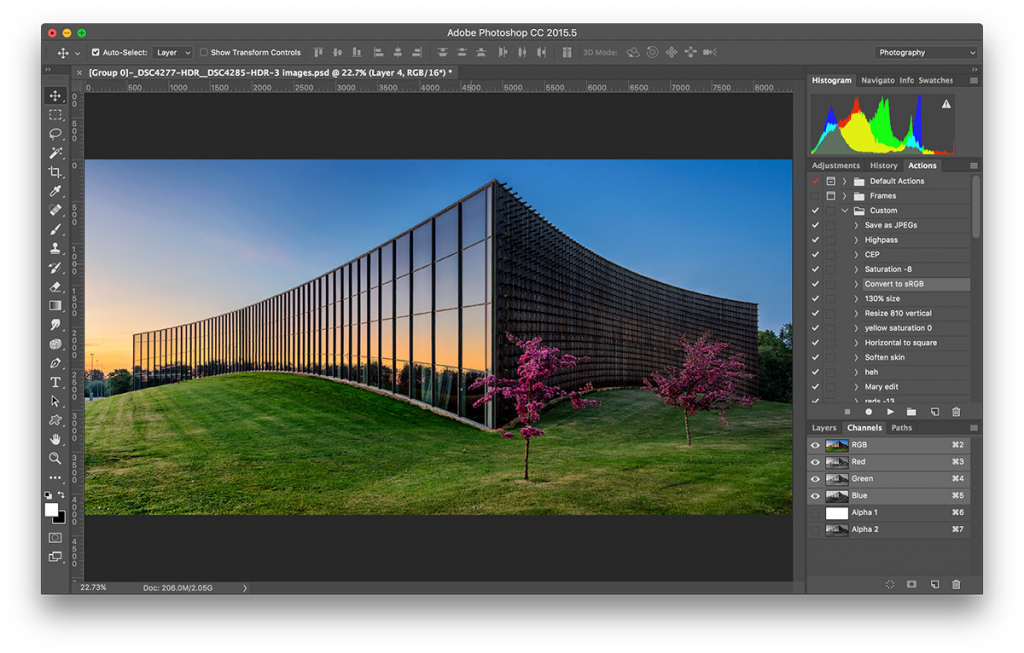
- Другой способ — создать так называемую солнечную кривую (Solar Curve). Для этого в Photoshop вы должны создать новый уровень настройки Curves и разместить на нем несколько точек. Затем начните тянуть эти точки вверх и вниз, чтобы получился очень резкий волнообразный узор. Должно получиться так, как показано ниже.
Солнечная кривая для проверки наличия бандинга
Теперь, как вы можете видеть, переходы в небе на образце изображения совсем не плавные, и вы можете быть на 100% уверены, что изображение будет полосатым при печати.
Два примера, одно изображение с полосами (вверху), а другое нет (снизу).
Как исправить цветовые полосы
- Метод первый: для 16-битных файлов
Итак, если файл, с которым вы столкнулись с проблемой бандинга, является 16-битным файлом, единственный способ исправить это — добавить шум. Как это сделать наиболее эффективно?
- Создайте новый слой Overlay, заполненный 50% серого, нажав Ctrl + Shift + N, установив режим на Overlay и отметив «Заливка нейтральным цветом Overlay (50% серый).
- Добавьте шум к этому слою, выбрав Filter => Noise => Add Noise. Убедитесь, что для распределения установлено значение Гаусса, и необходимое количество шума будет зависеть от того, насколько сильны полосы на вашем конкретном изображении, но обычно оно находится в диапазоне 1–5%. С применением Solar Curve очень легко увидеть, сколько шума необходимо.
Пример настройки шума
- Замаскируйте этот слой Overlay из частей изображения, которые не имели проблем с полосами, чтобы на нем не было шума.
- Метод второй: лучше всего подходит для 8-битных файлов
Если ваш файл 8-битный, есть более эффективный способ уменьшить полосатость, чем добавление шума. В качестве приятного бонуса это также сделает ваше изображение чище.
- Выберите часть изображения, на которой видны полосы. Если это небо, то проще всего использовать волшебную палочку.
- Создайте новый слой из этого выделения, нажав Ctrl + J, сделайте все остальные слои невидимыми и заблокируйте прозрачные пиксели на нашем вновь созданном слое, щелкнув соответствующий значок в палитре слоев.
- На этом этапе вы можете снова включить наш корректирующий слой солнечной кривой, чтобы лучше видеть полосы, если хотите. Теперь, даже если это может показаться несколько нелогичным, перейдите в Filter => Filter Gallery. Теперь перейдите в группу Brush Strokes и выберите Spatter. Вам нужно будет отрегулировать Радиус распыления так, чтобы он был очень высоким, может быть, полностью до максимального значения 25 и Гладкости полностью до 1. Теперь нажмите ОК.
- Теперь вы можете видеть, что полосы рассеялись, и теперь можно повернуть обратно все необходимые слои. Иногда, если на вашем изображении есть очень яркие объекты рядом с проблемной зоной, вы можете заметить несколько ярких пятен на слое уменьшения полос. Вы можете исправить это, просто замаскировав их.
Видеоканал Фотогора
Источник